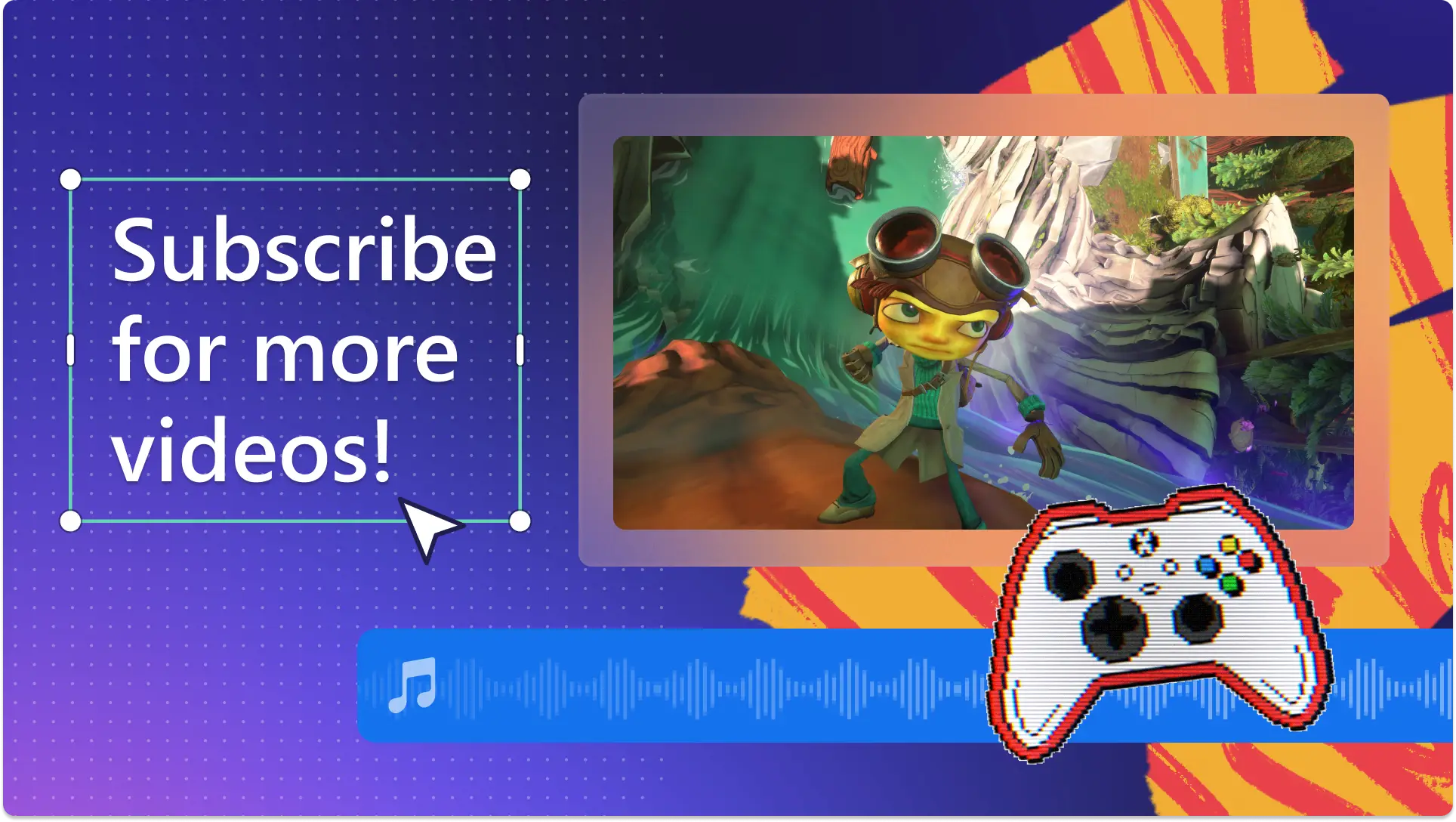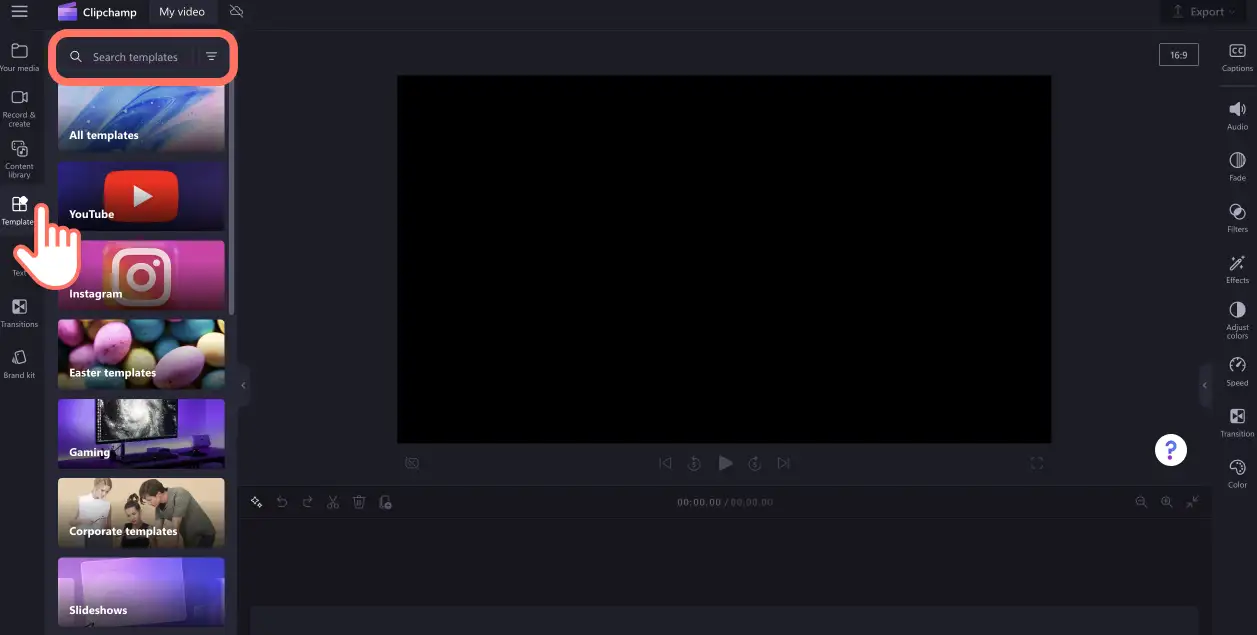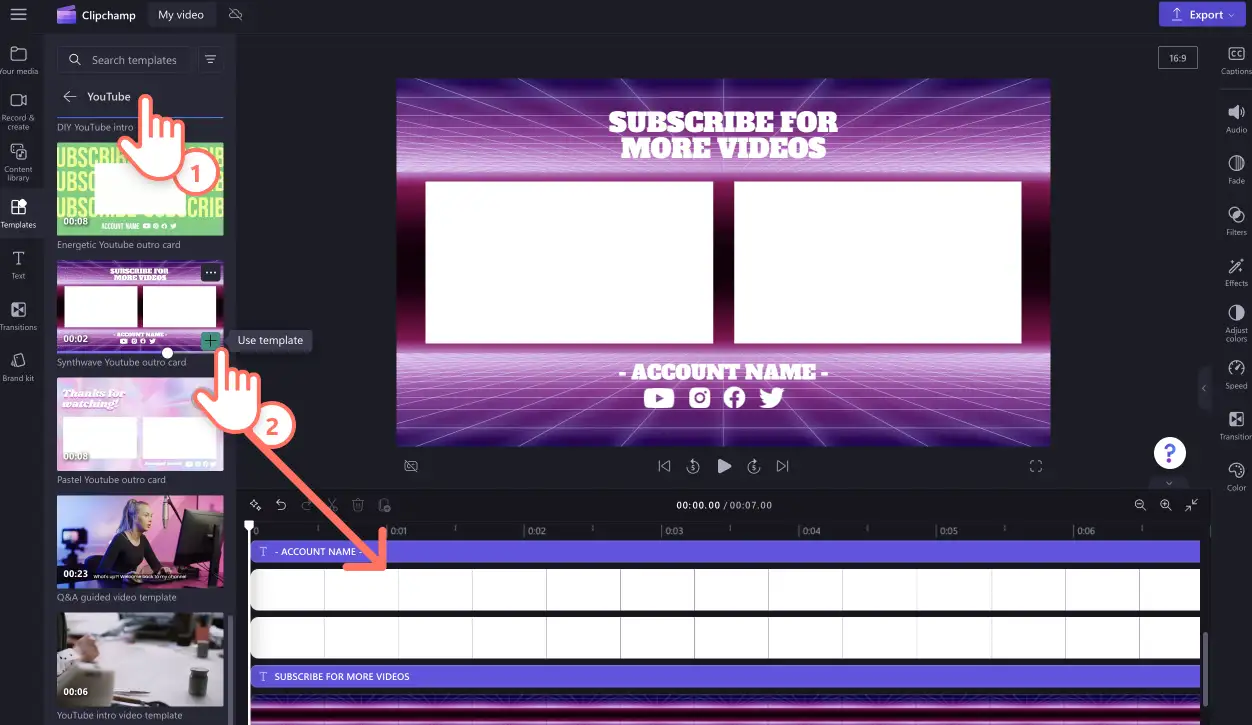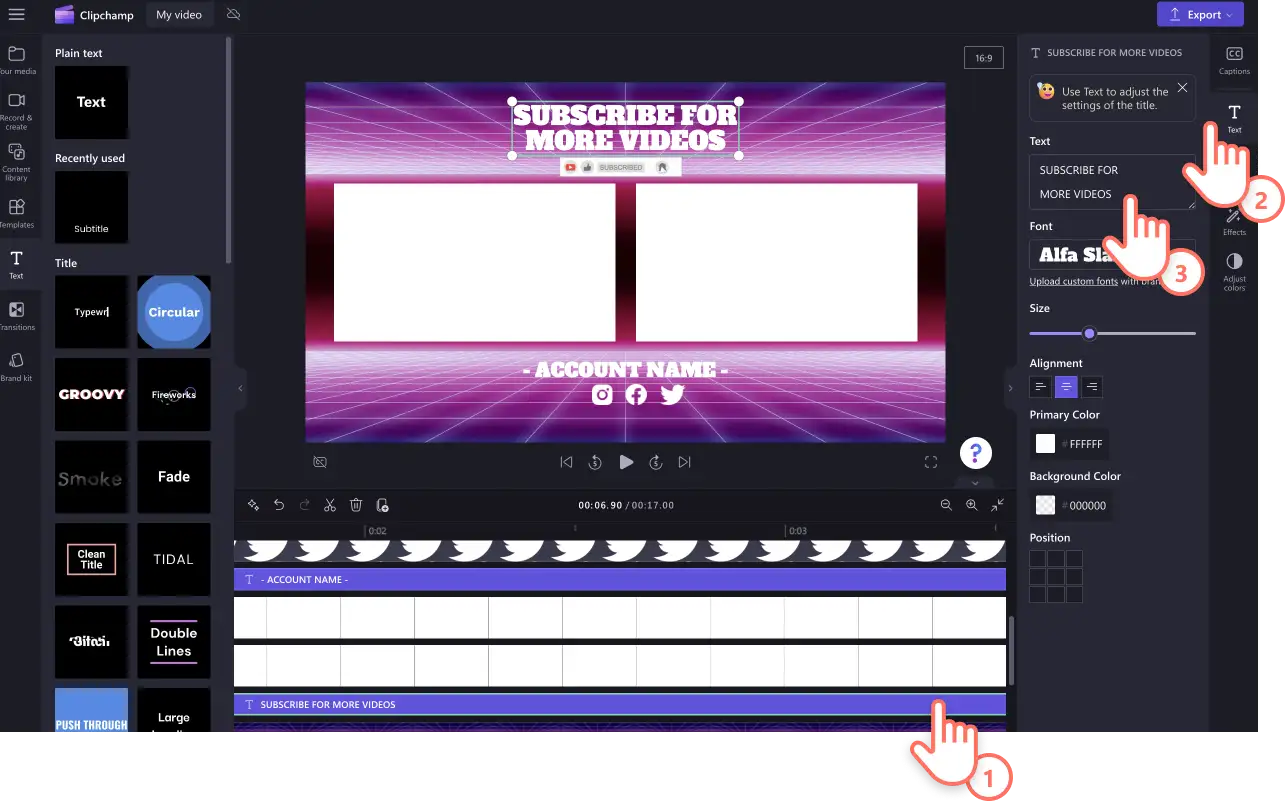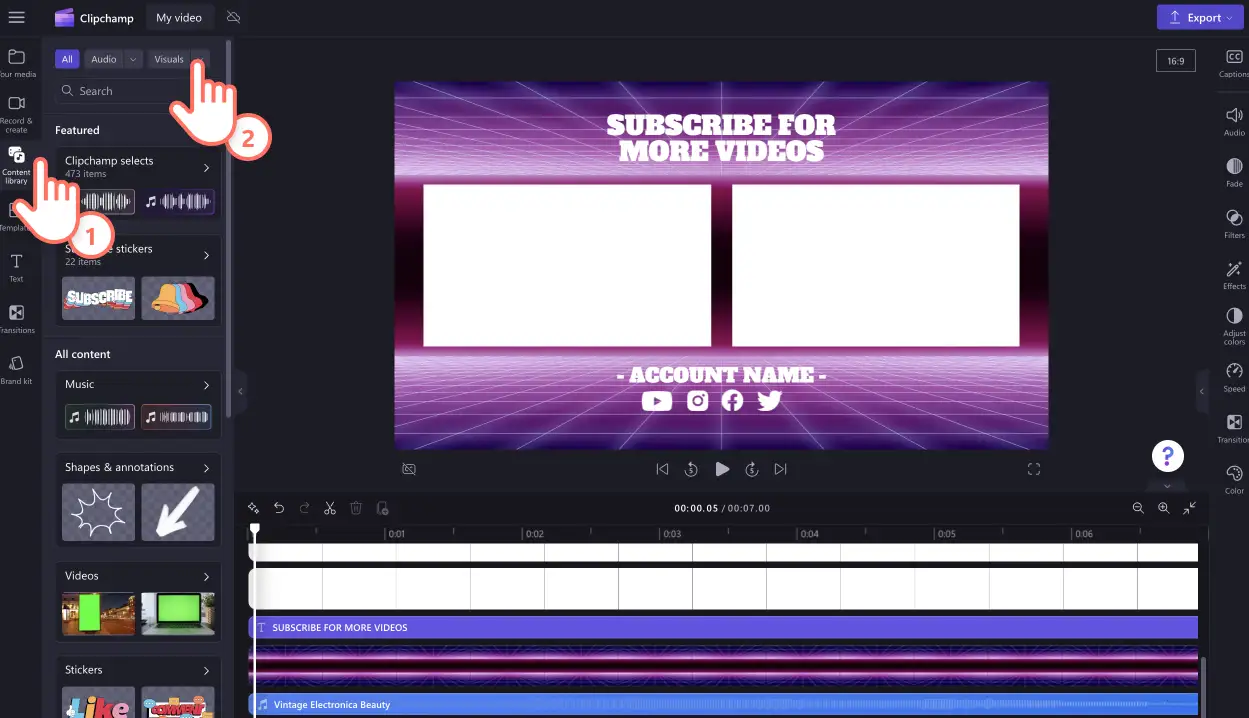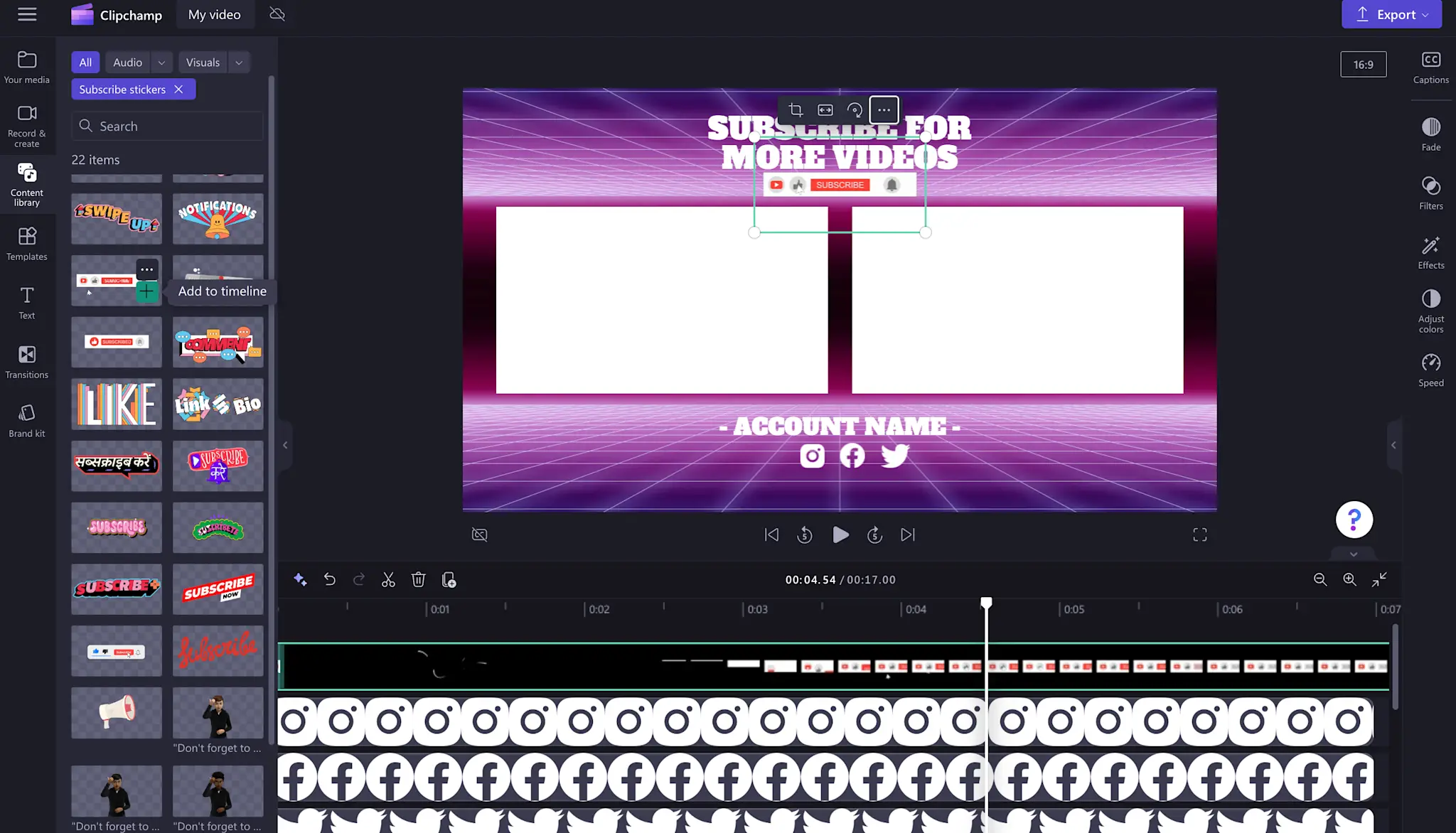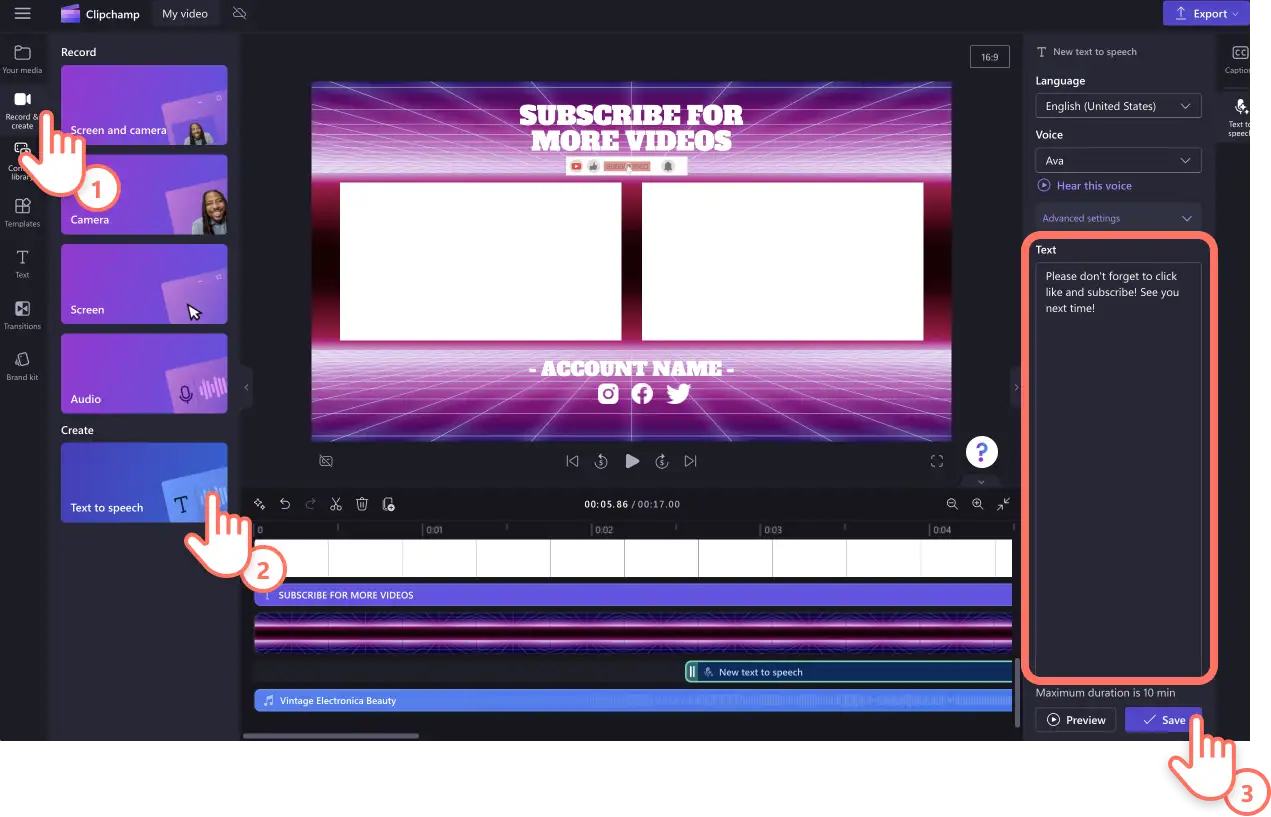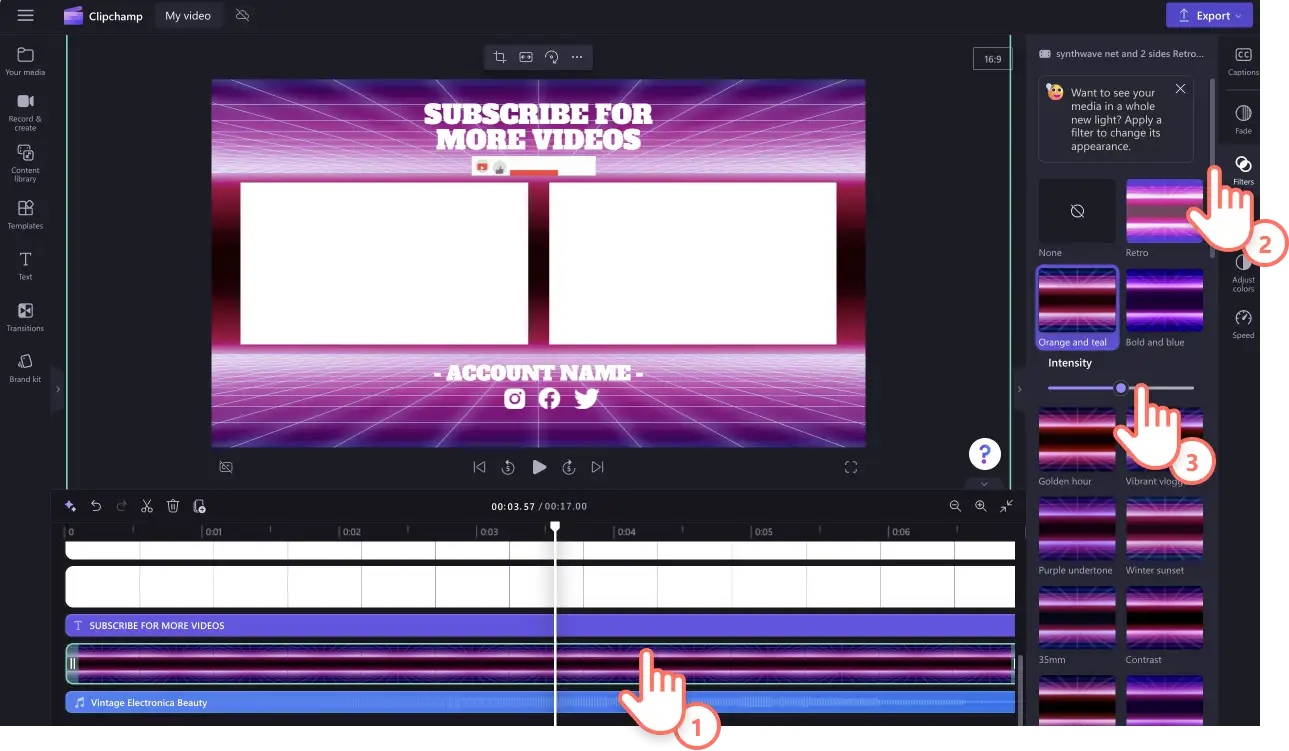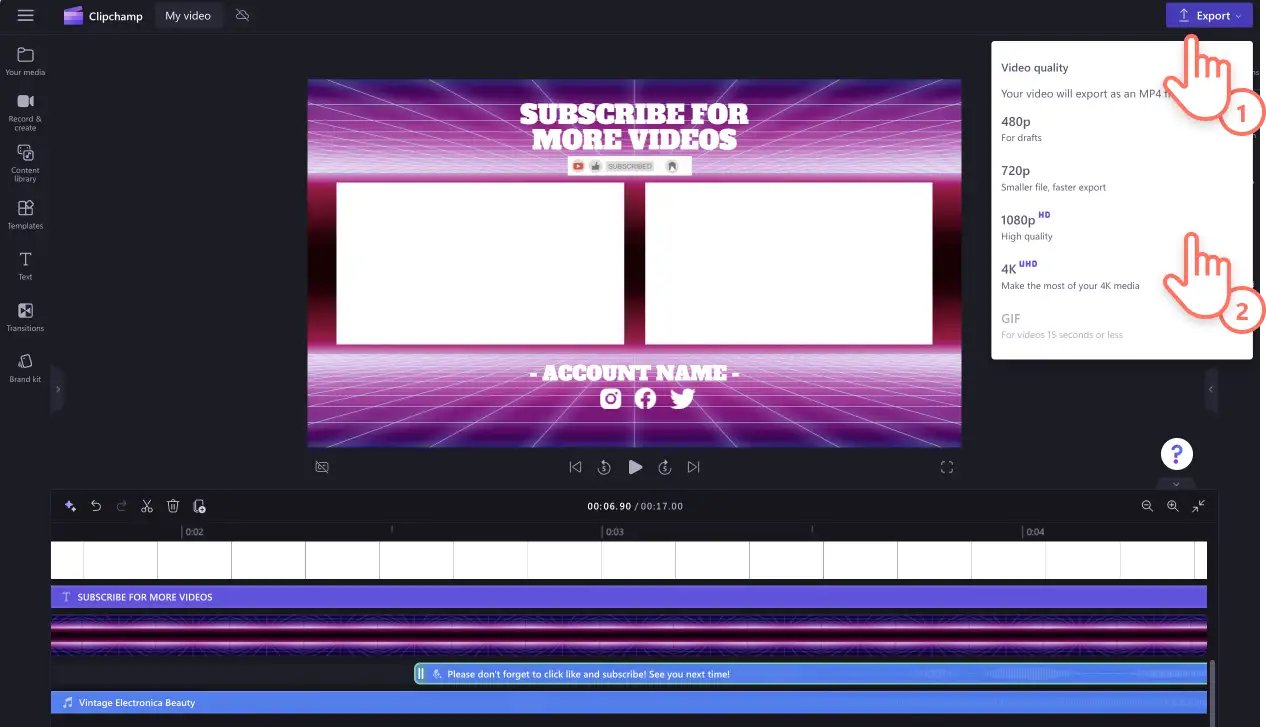本页内容
希望你的 YouTube 观众保持参与并继续观看你的更多视频吗?借助醒目突出的品牌标识和信息丰富的片尾视频,你可以帮助观众发现更多视频,让他们在你的 YouTube 频道上停留更长时间。
通过使用免版税库存视频和音乐,搭配 动画文本、订阅贴纸和结束卡片占位符,轻松制作 YouTube 结束画面以添加到任何视频中。
继续阅读,浏览创作者和品牌需要了解的有关 YouTube Studio 中 YouTube 片尾视频和结束卡片的所有内容,以及如何在 Clipchamp 中使用专业设计的视频模板制作免费的片尾视频。
什么是 YouTube 结束画面?
YouTube 结束画面是一个短视频,可以添加到每个 YouTube 视频的末尾。结束画面也可以称为 YouTube 结束卡片,其中包含创作者可添加的用于提升观众参与度的元素,如 相关视频内容、频道徽标、网站链接、社交媒体账号、任何其他 YouTube 频道和在线商店。 你甚至可以添加 动画文本提醒,便于观众点赞和评论你的视频以及订阅你的频道。
YouTube 片尾视频长度和大小
制作 YouTube 片尾视频时,建议遵循以下规范。
视频像素:1920 像素 x 1080 像素分辨率
视频尺寸:宽屏 16:9 纵横比
视频长度: 5-20 秒。
视频分辨率:1080p 视频分辨率
视频格式:YouTube 的最佳格式是 MP4 格式。
想要节省时间并制作专业的结束画面吗?可尝试使用 Clipchamp 视频模板并快速对其进行自定义,从而满足 YouTube 视频要求并吸引观众。
何时播放视频片尾
YouTube 片尾视频应始终放在视频内容的最后。结束画面中的推荐内容可以在片尾视频播放完毕前至少 5 秒显示在视频顶部。Clipchamp 中的许多 YouTube 视频模板都包含 结束卡片占位符以及免版税背景音乐,这样你就无需从头开始设计片尾视频。
创建片尾视频时应避免什么
我们来了解一下要避免的一些常见片尾视频错误。
请勿使用任何受版权保护的视频片段。如果上传受版权保护的内容,YouTube 可能会删除你的视频或取消你的频道广告收入。
请勿包含太多的移动元素,因为片尾剪辑应该方便用户在短时间内理解。
如何使用免费模板创建 YouTube 结束画面
步骤 1.从视频模板开始
单击编辑器内工具栏上的“模板”选项卡,查找 YouTube 结束画面 视频模板。 使用搜索框,通过关键字搜索开头和结尾。
或者,你也可以搜索 YouTube 集合,找到适合你的频道审美和需求的优秀视频模板。选择 YouTube 结束画面模板后,单击“+”按钮将该模板添加到你的时间线。
步骤 2.自定义你的 YouTube 结束画面文本
使用自己的动画文本、颜色和字体个性化视频模板。单击时间线上的文本框,然后单击 属性面板上的“文本”选项卡。 在这里,可以编辑文本、字体、大小、对齐方式、颜色和位置。请不要忘记添加你的帐户名、社交账号以及希望观众阅读的任何文本。
步骤 3.添加 YouTube 贴纸和叠加
添加与 YouTube 相关的贴纸(例如“订阅”按钮、提醒、点赞等)以及叠加。单击工具栏上的“内容库”选项卡,并单击“视觉效果”下拉箭头,然后选择“贴纸”。
浏览我们的社交媒体贴纸系列,如订阅贴纸。找到你喜欢的贴纸后,将其拖放到时间线上。可以在视频预览中 自由移动和编辑贴纸,使用边角调整大小,并 修剪贴纸至所需的长度。
步骤 4.添加 AI 画外音
使用 免费的 AI 画外音,从众多竞争对手中脱颖而出。 从各种语言的一系列逼真语音中进行选择。选择工具栏中的“录制并创建”选项卡,然后单击“文本转语音”。
随后“文本转语音”选项卡将出现在属性面板上。在此可以选择声音和语言,自定义音调和语速,并输入画外音脚本。准备就绪后,单击“保存”,你的画外音将作为 MP3 音频文件保存在视频剪辑下方。
步骤 5.添加视频滤镜和效果
可以使用特效和 滤镜来编辑背景片段,使你的 YouTube 片尾视频符合自己的审美。 从 复古滤镜、 VHS 效果或鲜艳的色彩滤镜中进行选择。
单击时间线上的视频,然后单击 属性面板上的“滤镜”选项卡。 可以通过将光标悬停在每个滤镜上来预览滤镜效果,然后单击喜欢的滤镜进行应用。
步骤 6.保存高质量 YouTube 片尾
在保存视频之前,请务必单击“播放”按钮预览视频。准备好保存 YouTube 片尾视频时,请单击“导出”按钮并选择视频分辨率。建议以 1080p 视频分辨率保存视频,以获得 YouTube 的最佳视频质量。如果视频包含 4K 视频片段, 付费订阅者可使用 4K 视频分辨率保存。
如何将结束卡片添加到 YouTube 结束画面
也可使用 结束卡片功能直接在 YouTube Studio 中创建 YouTube 结束画面。 请注意,YouTube 视频需要 25 秒或更长才能使用此功能。视频不需要有结束画面或结束卡片,但建议添加一个,以提高相关内容的吸引力和 点击率。
登录到 YouTube Studio。
在左侧菜单中,单击“内容”按钮。
单击要为其添加结束卡片的视频的标题或缩略图,并选择编辑器按钮。
单击“结束画面”按钮,并选择想要添加的元素,如模板、最近上传的视频、相关频道或链接。
完成后,单击“保存”按钮。
如何在 YouTube Studio 中禁用 YouTube 结束画面
对 YouTube 结束画面不满意?或者想更改品牌标识和颜色?可遵循以下步骤轻松从视频中删除 YouTube 结束画面。
登录到 YouTube Studio。
在左侧工具栏上,单击“内容”按钮。
单击要删除结束画面的视频上的铅笔图标。
在左侧工具栏上,单击“编辑器”按钮。
单击结束画面旁边的“编辑”按钮。
单击“删除”按钮。
Clipchamp 中的热门结束画面模板
游戏视频和画面
使用这个动态且视觉效果惊人的结束画面来鼓励你的游戏观众探索你频道上的更多视频。只需更换文本和颜色以适合你的频道和 品牌。
旅行视频片尾
试试这个 视频博客片尾视频,以分享 YouTube 频道热点,并以高亢的基调结束旅行视频。 替换为你个人独特的素材、徽标以及社交媒体帐户信息,以完成个性化的定制。
播客视频和画面
通过创建品牌化的片尾,给播客观众留下深刻印象,并引导他们探索你的更多 YouTube 播客视频。 别忘了提醒他们在哪里可以收听到你的内容,并附上你的其他社交媒体帐户信息。
可使用 Clipchamp 添加专业的结束画面,对你的 YouTube 视频进行润色,让观众轻松继续观看。
如果你正在寻找更多方法来提升 YouTube 视频,了解 如何保存 YouTube 音频。